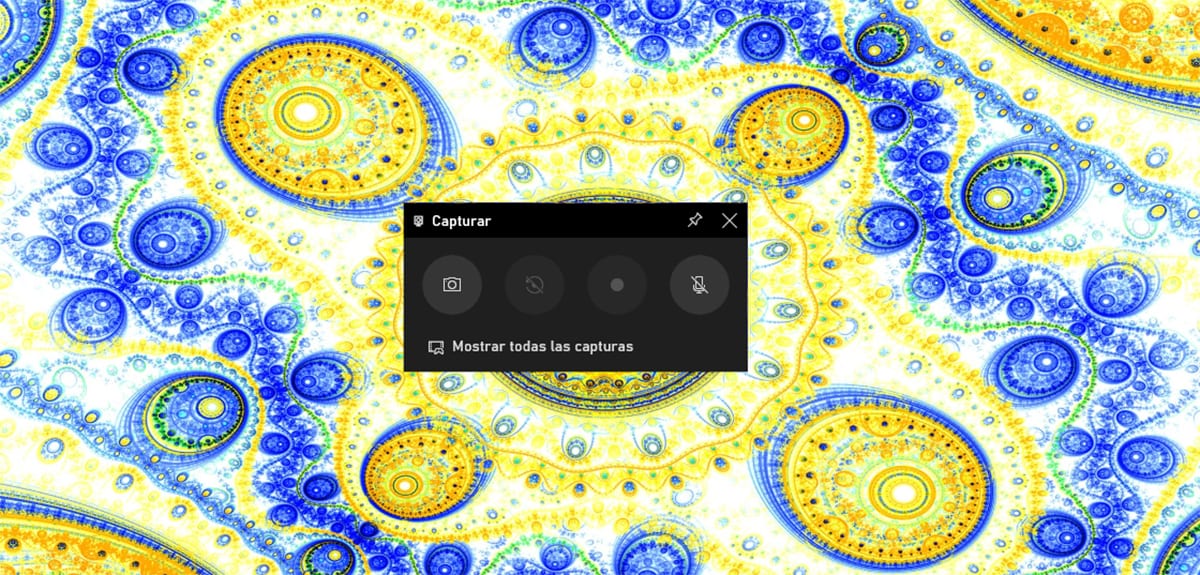
Windows nam daje na voljo veliko število orodij, s katerimi lahko v polnosti uživamo v naših igrah, vključno z možnostjo prenosa naših iger ali celo snemanja, da jih kasneje naložimo na katero koli video platformo. Vendar vsi ne posnamejo svojih videoposnetkov. niti ne namerava postati strežnik (vsaj za zdaj).
Funkcija Game DVR je zelo podobna tisti, ki jo najdemo na PS4, možnost, ki nam omogoča snemanje naših iger ali njihovo neposredno pošiljanje, vendar je za razliko od PS4 v sistemu Windows prikazana vsakič, ko zaženemo igro, torej s časom , če ga ne uporabimo, lahko postane težava. Ta članek vam pokažemo kako onemogočiti igralno vrstico Windows 10.
Če želite onemogočiti vrstico iger, ki so prikazane v sistemu Windows 10 vsakič, ko zaženemo razpoložljivo na Microsoftovi platformi ali jo samodejno prepozna, moramo izvesti naslednje korake:
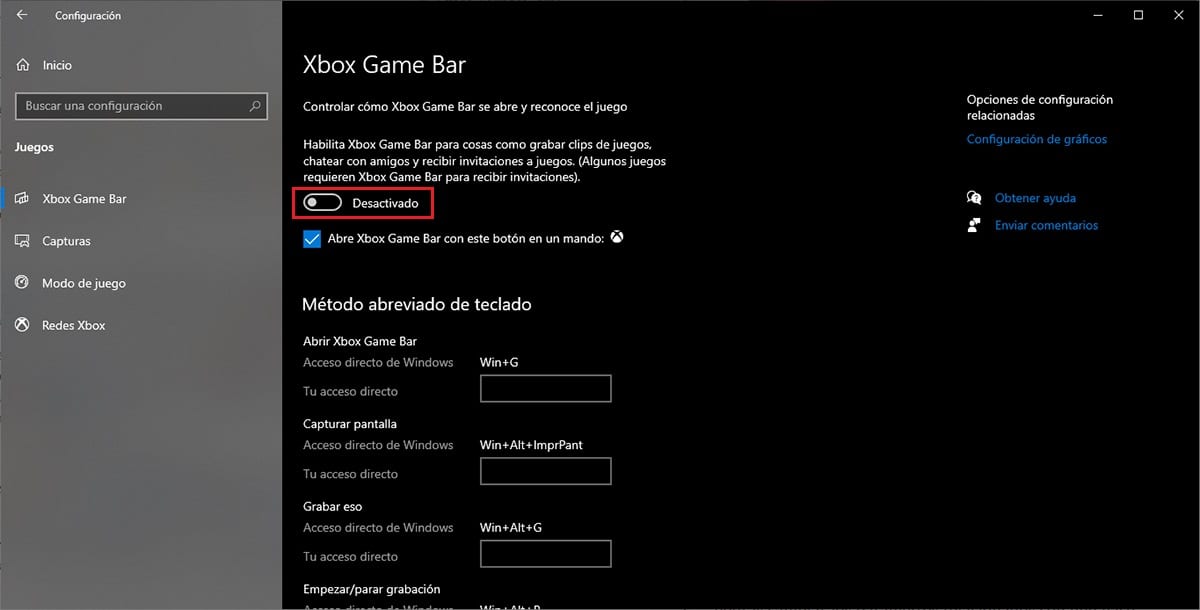
- Najprej moramo do možnosti konfiguracije sistema Windows 10 dostopati prek bližnjice na tipkovnici Windows tipka + i ali s pritiskom gumba za zagon in zobnika, ki ga najdemo tik nad gumbom za vklop, izklop ali ponovni zagon računalnika.
- Nato gremo v razdelek Igre.
- V razdelku Igre v levem stolpcu kliknemo na Xbox Game Bar in gremo v komuno na desni.
- Nenazadnje, da se izognemo prikazovanju igralne vrstice, imenovane Xbox Game Bar, moramo izključiti stikalo, ki se nahaja na prvem mestu.
Če uporabljamo krmilnik Xbox, lahko pustimo aktivirano možnost, ki nam omogoča dostop do te igralne vrstice prek ustreznega gumba, da lahko igra posname igro ali jo po potrebi posreduje.